Ретушування зображень у Photoshop може бути складним, але також і дуже вдячним завданням. Однією з найбільш поширених проблем є корекція форм, яка може суттєво поліпшити загальний вигляд зображення. У цьому навчальному посібнику я покажу тобі, як вносити цілеспрямовані корекції до форм і застосовувати різні техніки для досягнення оптимальних результатів.
Основні висновки
- Інструмент виправлення чудово підходить для дрібних корекцій.
- Частотне розділення є ефективним методом для розділення кольору та структури.
- Використання інструментів пензля та штампування є вирішальним для точних корекцій.
- Корекції кольору слід проводити на окремих шарах, щоб забезпечити гнучкість.
Поетапна інструкція
Почни з відкриття твого зображення в Photoshop і переконайся, що в тебе є всі інструменти під рукою, які тобі потрібні.
Інструмент виправлення для маленьких корекцій
Почни з дрібних корекцій у своєму зображенні. Вибери інструмент виправлення з панелі інструментів і обведи область помилки, яку ти хочеш виправити. Перетягни виділену область на чисту частину зображення, щоб зробити виправлення.
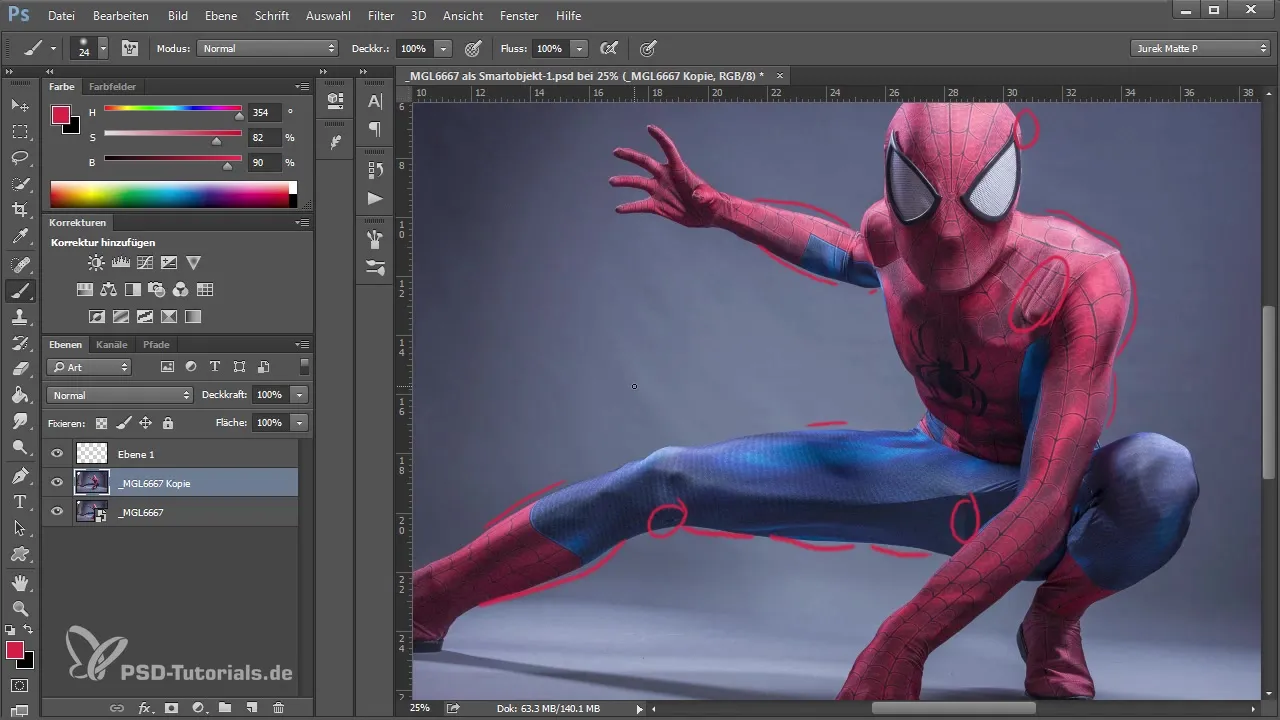
Для дуже дрібних помилок це просте і ефективне рішення. Для більших проблем, наприклад, на плечах, цього методу може бути недостатньо, тому тобі, можливо, доведеться перейти до інших технік.
Частотне розділення для більших корекцій
Частотне розділення — це техніка, яка часто використовується у б'юті-ретушуванні. Вона дозволяє розділити зображення на два різні значення: колір і структуру. Спочатку потрібно створити дві копії твого поточного шару. Для цього вибери шар і натисни “Ctrl + J”, щоб виконати ці кроки двічі. Назви один шар “Колір”, а інший “Структура”.
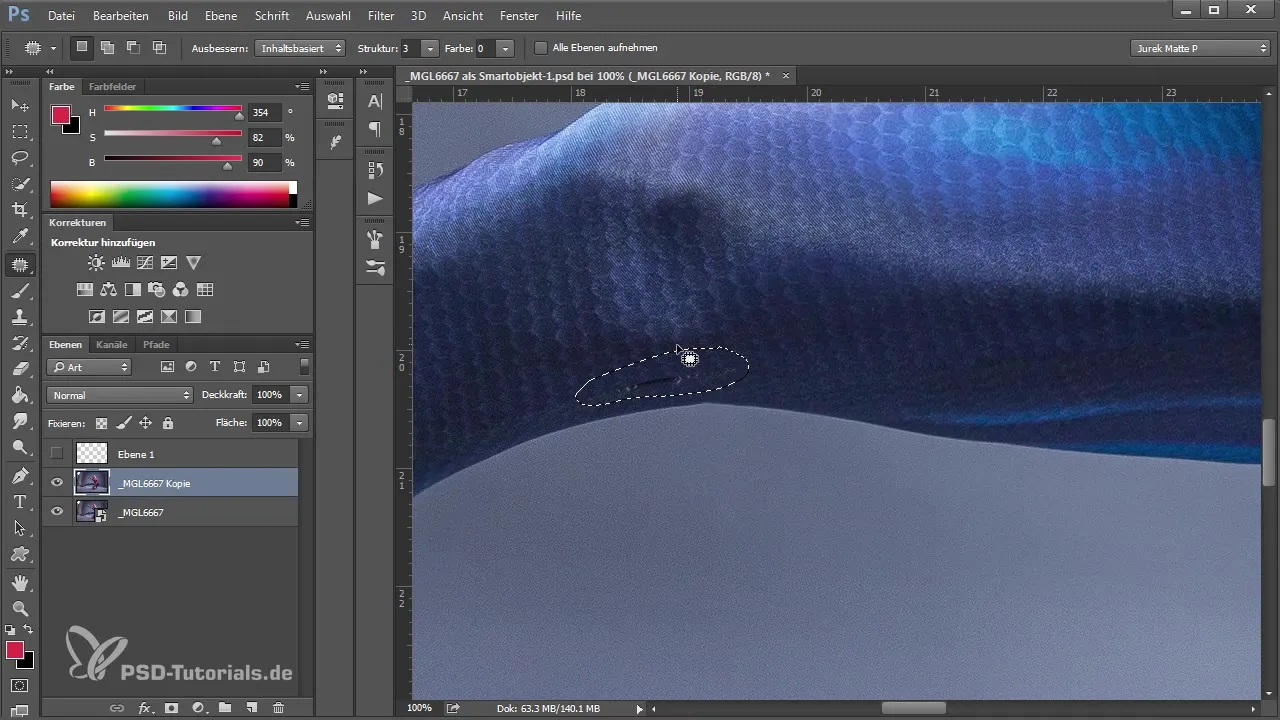
Тепер вимкни шар структури, щоб працювати з шаром кольору. Перейдіть до „Фільтр“ і вибери „Розмиття по Гаусу“. Встанови радіус так, щоб ти все ще бачив структуру окремих зморшок, оцініть значення приблизно від семи до восьми пікселів.
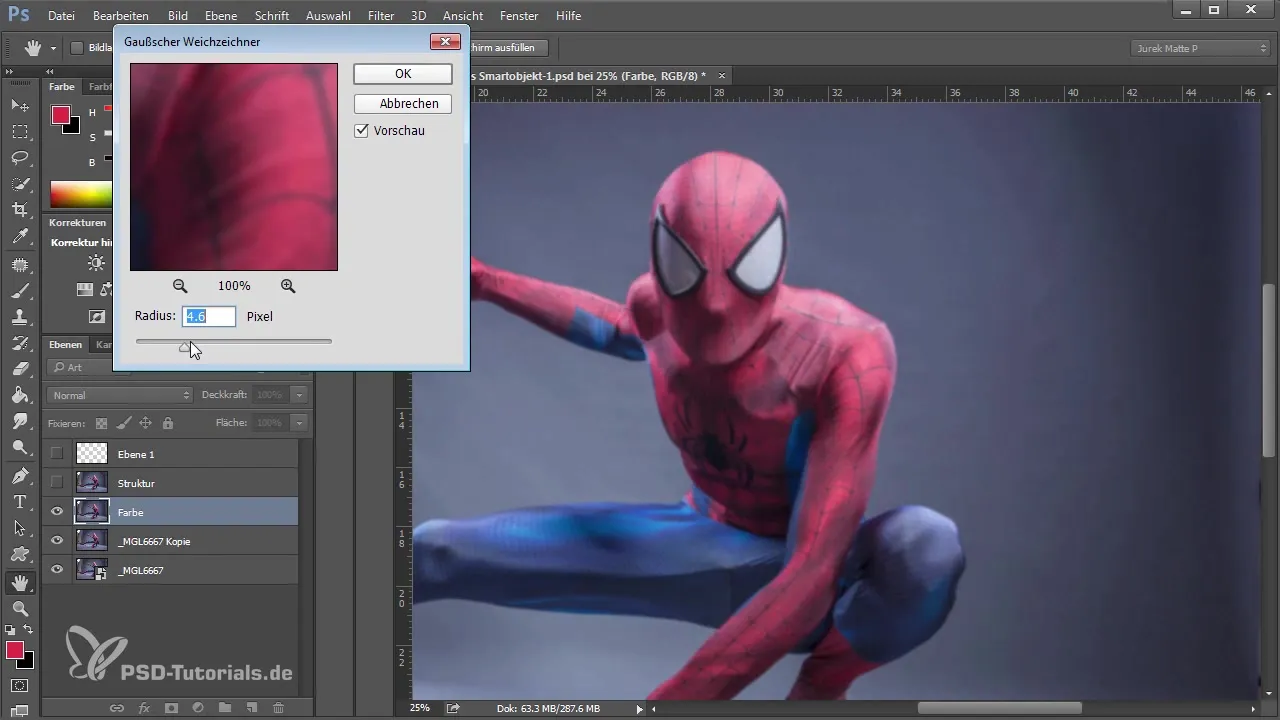
Запам'ятай це значення, оскільки воно знадобиться тобі пізніше для шару структури.
Налаштування для шару структури
Тепер увімкни шар структури і встанови режим шару на „Лінійне світло“. Після цього перейдіть до „Зображення > Корекції > Яскравість/Контраст“. Увімкни опцію „Використовувати попередні значення“ і встанови контраст на -50. Це число залишається сталою незалежно від використаного зображення.

Тепер використай фільтр високих частот під „Фільтр > Інші фільтри > Фільтр високих частот“, використовуючи знову радіус 8 пікселів для структури. Підтверди налаштування, і тепер твоє зображення має виглядати як раніше, з можливістю приховати або показати структуру.
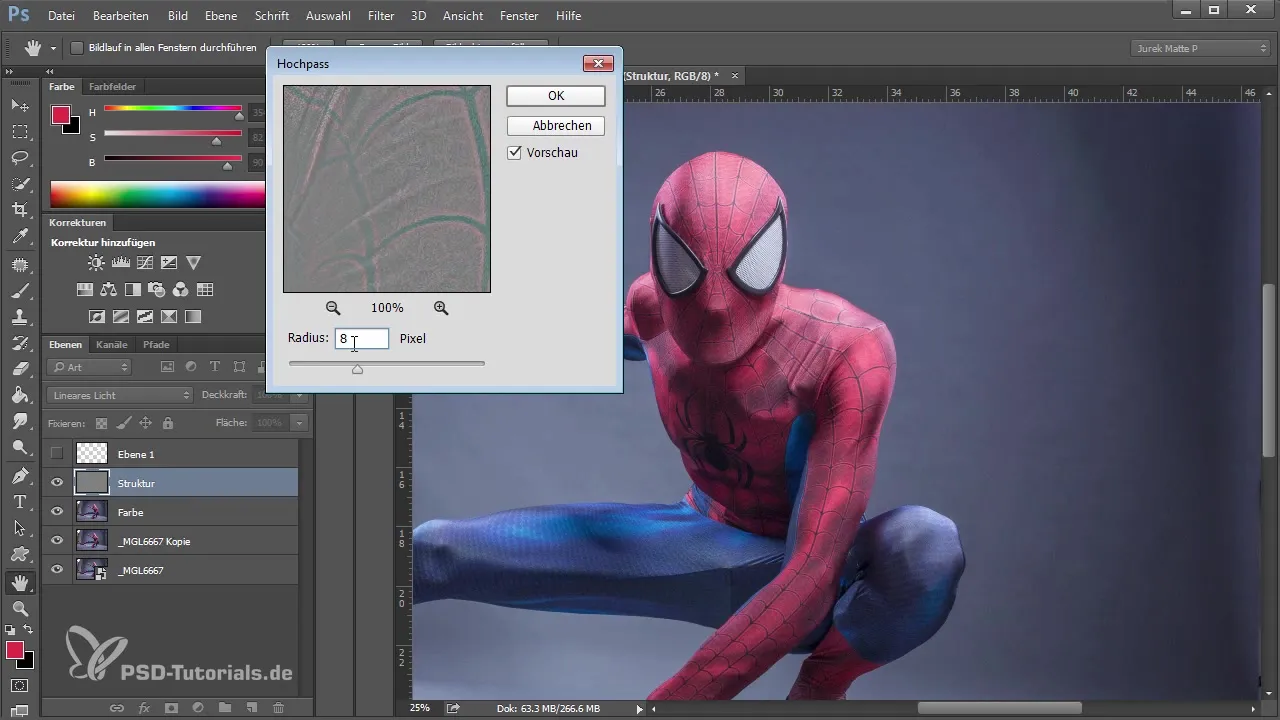
Внесення кольорових корекцій
Щоб скоригувати кольорові значення, увімкни шар кольору і вибери інструмент пензля з непрозорістю приблизно 20-25%. Намалюй колір і почни коректувати кольорові значення, щоб досягти більш гармонійного переходу.
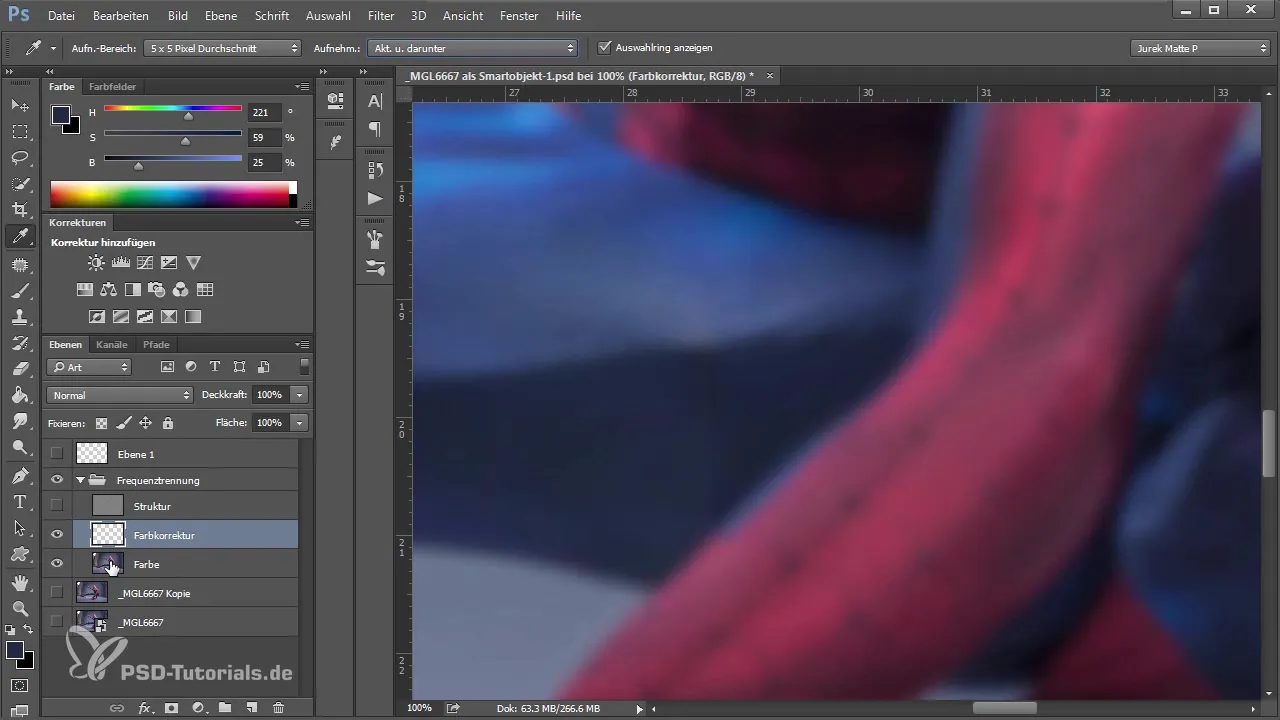
Переконайся, що при роботі з піпеткою ти вибираєш правильні налаштування для захоплення поточних кольорів з шару і нижче. Встанови середнє значення пікселів на 5x5 або 11x11 пікселів, щоб отримати точніші кольорові значення.
Використання інструмента штампування
Здорові структурні зміни вимагають цілеспрямованих областей, які ретельно захоплюються за допомогою інструмента штампування. Переконайся, що ти захоплюєш лише поточний шар, щоб не порушити кольорову інформацію. Звертай увагу на жорсткий наконечник і 100% непрозорість, коли проходишся по областях, які потрібно виправити.

Коли ти перекриваєш шви та зморшки, зверни увагу на прилеглі області, щоб переконатися, що колір і структура безшовно збігаються.
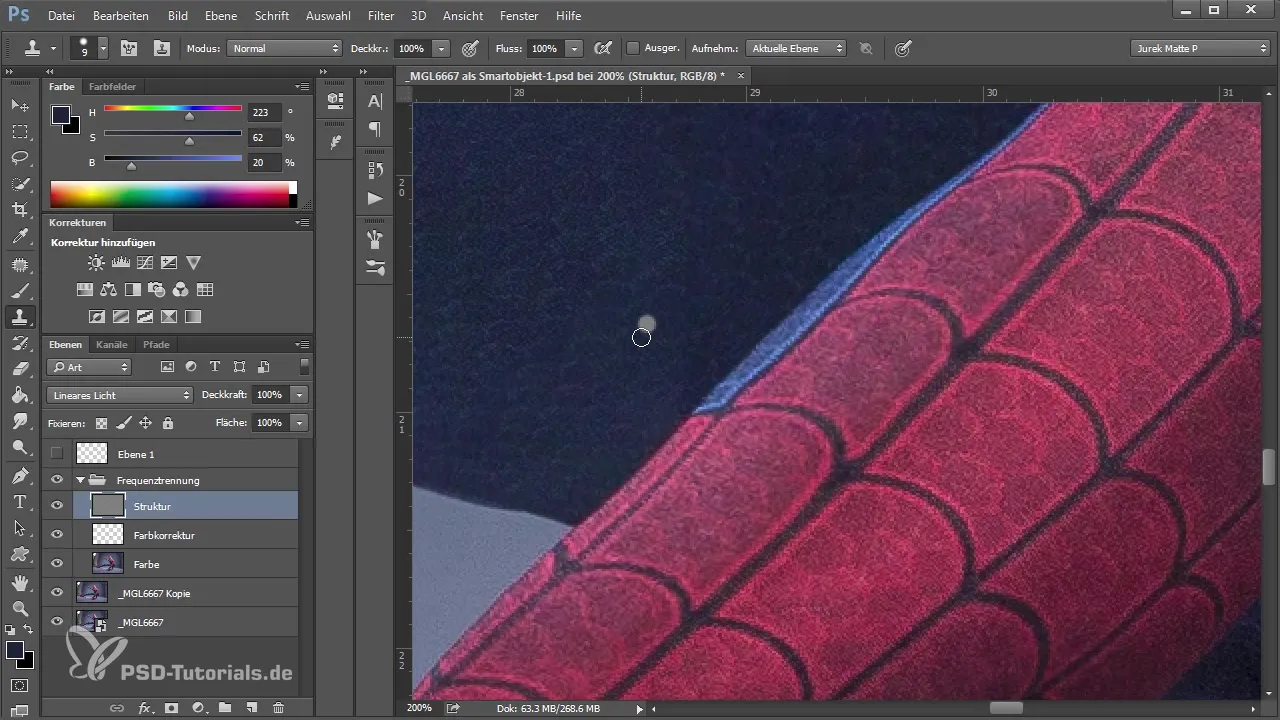
Фінальні корекції та останні налаштування
Коли ти зробив основні корекції, ти можеш ще раз вимкнути шар частотного розділення, щоб переконатися, що зморшки зникли. У шарі кольору ти можеш додатково налаштувати яскравість та контраст, щоб освітлити тіні.
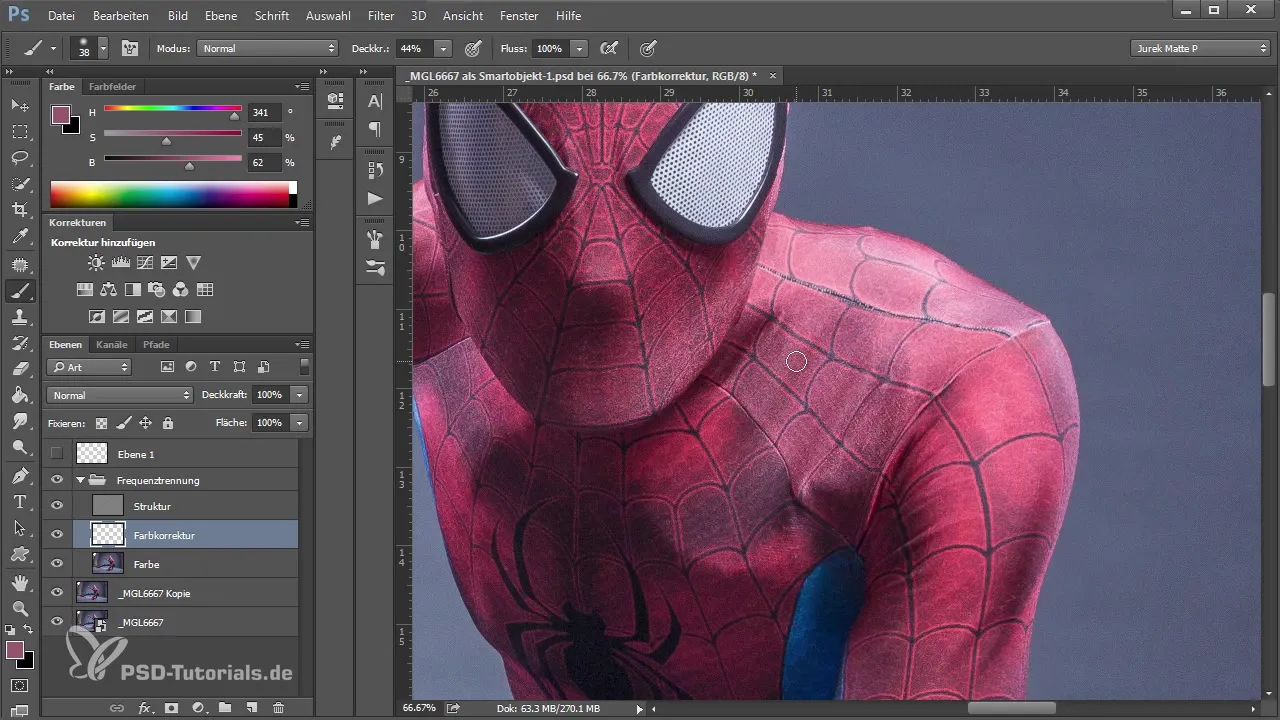
Після того, як ти зробив усі корекції, порівняй своє оброблене зображення з оригіналом, щоб побачити різницю.
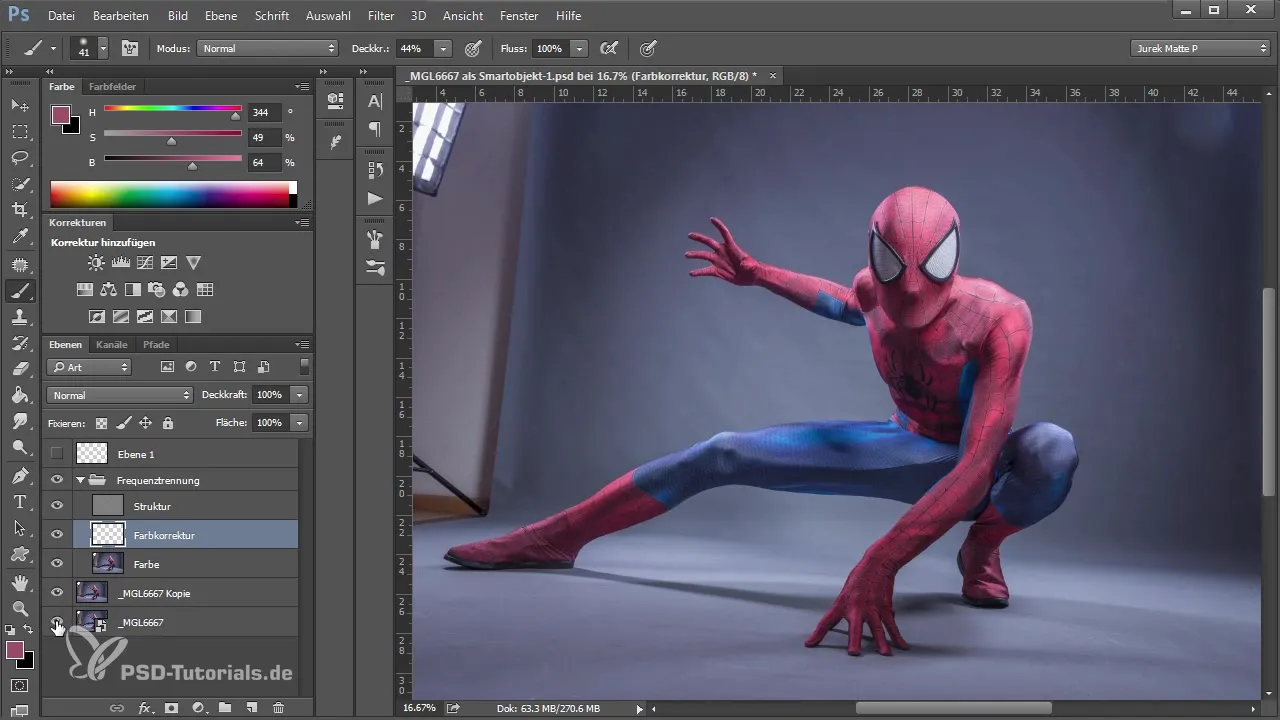
Підсумок - Мистецтво корекцій форм у Photoshop: Техніки для вражаючих результатів - Часть 2
У цьому посібнику ти дізнався, як ефективно виконувати корекції форм у Photoshop. Використовуючи інструмент виправлення для дрібних помилок, частотне розділення для більших корекцій та інструмент штампування для структурної очистки, тепер ти маєш навички для професійної ретуші моделей.
Поширені запитання
Що таке інструмент виправлення?Це інструмент ретушування в Photoshop, який може виправити дрібні помилки в зображенні.
Як працює частотне розділення?Воно розділяє зображення на колір і структуру, щоб простіше вносити цілеспрямовані корекції.
Чому зміни кольору слід виконувати на окремих шарах?Так оригінальне зображення залишається цілим, і ти можеш вносити корекції в будь-який момент, не пошкоджуючи все зображення.


